アニメーションで表現: Twitter プロフィール画像を GIF にする方法 – TechCult
その他 / / June 08, 2023
Twitterユーザーの皆さん、自分のクリエイティブな能力でみんなの注目を集め、群衆の中で目立つようにしたいと思いませんか? Twitter ではプロフィールをカスタマイズする方法がいくつか用意されており、プロフィール写真はすぐにみんなの目を引くものです。 では、動いている状態で展示してみませんか? この記事では、Twitterのプロフィール写真をGIFにする方法をご紹介します。
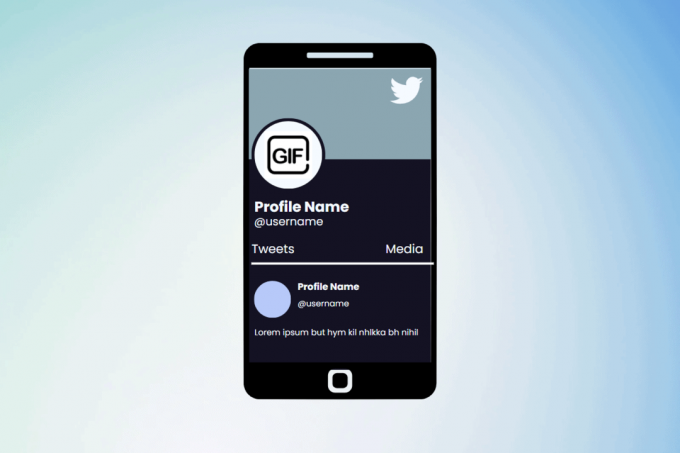
Twitter プロフィール写真に GIF を使用する
まあ、静止画像はもうクールではありません。 アニメーションのプロフィール写真はダイナミックでユニークです。 ユーザーは、Twitter のプロフィール写真として GIF をアップロードできます。
ノート: GIF を表示画像にアップロードできるのは、 ツイッター アカウントは 2013 年より前に作成されました。 それ以降に作成されたアカウントでは GIF を使用できません。
ステップ 1: 適切な GIF を選択する
プロフィール写真には好きな GIF を選択できますが、あなたの性格、興味、またはブランドに関連したものを選択することをお勧めします。 インターネット上で見つけることができます。または、 独自のGIFを作成する Giphy や Imgur などのオンライン ツールを使用します。 また、ヌードや不快な内容が含まれていないことを確認してください。
ステップ 2: GIF のサイズを変更する
2 番目のステップは、サポートされているプロフィール画像のサイズに合わせて GIF のサイズを変更することです。 GIF の場合、Twitter でサポートされているサイズは、理想的には以下のサイズです。 80 x 80 ピクセル (700 kb) アニメーションを見逃さないようにします。 任意のオンライン ツールを使用するか、 GIF編集ソフト GIFのサイズ変更機能を提供します。
3. GIF ファイルをプロフィール写真としてアップロードします
最後に、ファイルをプロフィール写真としてアップロードします。 これについては次の手順に従います。
1. 発売 ツイッター 既存のをタップします プロフィール写真またはアイコン 左上隅にあります。
2. タップする プロフィール、 に続く プロファイル編集.
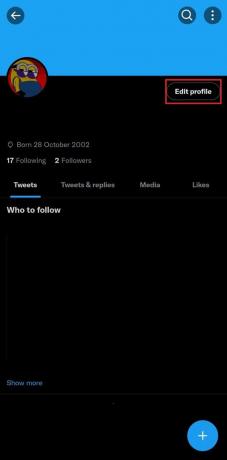
3. をタップします ヘッダーの下のプロフィール写真アイコン そしてその後 既存の写真を選択してください.
![ヘッダーの下にあるプロフィール写真アイコンをタップし、[既存の写真を選択] をタップします。](/f/87ff21458829b9fd794a8e0a9a6d072f.jpg)
4. GIFを選択してください ギャラリーから をタップします 使用 画面の左上隅にあります。
5. 最後に をタップします 保存 右上隅にあります。
ビデオ ファイルが処理され、プロフィール写真としてアップロードされるまでに数秒かかる場合があります。 アップロードすると、実際の動作を確認できます。
おすすめされた: Instagramでぼやけたプロフィール写真を修正する方法
さて、ご存知のとおり Twitterのプロフィール画像としてGIFを作成する方法、プラットフォーム上であなたの個性、創造性、ユーモアを披露する時が来ました。 ただし、2013 年以降にアカウントを作成し、モーション プロフィール写真を使用できなかった場合、その悲しみは理解できます。 しかし、それはそのとおりです。 独自の美学を生み出すことができます。 ご質問やご提案がございましたら、お気軽にコメント欄でお知らせください。
ヘンリーは、複雑なテクノロジーのトピックを日常の読者がアクセスできるようにすることに情熱を持っている、経験豊富なテクノロジー ライターです。 テクノロジー業界で 10 年以上の経験を持つヘンリーは、読者にとって信頼できる情報源となっています。



